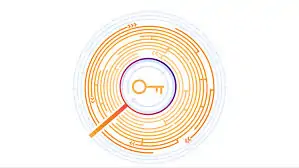-
- بررسی و حل مشکلات مربوط به ماژولهای DKMS در حالت Kernel Lockdown
- اهمیت ماژولهای DKMS
- مراحل پیکربندی ماژولهای DKMS در حالت Kernel Lockdown
- مرحله ۱: بررسی وضعیت Kernel Lockdown
- مرحله ۲: غیرفعالسازی Kernel Lockdown (اختیاری)
- مرحله ۳: نصب ماژولهای DKMS
- مثالهای عملی
- بهترین شیوهها
- مطالعات موردی و آمار
- نتیجهگیری
بررسی و حل مشکلات مربوط به ماژولهای DKMS در حالت Kernel Lockdown
در دنیای مدرن فناوری اطلاعات، امنیت سیستمهای عامل و هستههای لینوکس از اهمیت بالایی برخوردار است. یکی از ویژگیهای امنیتی که در نسخههای جدید لینوکس معرفی شده، حالت Kernel Lockdown است. این حالت به منظور جلوگیری از بارگذاری ماژولهای غیرمجاز و افزایش امنیت سیستم طراحی شده است. در این مقاله، به بررسی مشکلات مربوط به ماژولهای DKMS (Dynamic Kernel Module Support) در حالت Kernel Lockdown میپردازیم و راهکارهای عملی برای حل این مشکلات ارائه میدهیم.
اهمیت ماژولهای DKMS
ماژولهای DKMS به توسعهدهندگان این امکان را میدهند که ماژولهای هسته را بهصورت پویا و بدون نیاز به کامپایل مجدد هسته، بارگذاری و مدیریت کنند. این ویژگی به ویژه در زمانهایی که نیاز به بهروزرسانی یا تغییر ماژولها وجود دارد، بسیار مفید است. با این حال، در حالت Kernel Lockdown، بارگذاری ماژولهای DKMS ممکن است با مشکلاتی مواجه شود.
مراحل پیکربندی ماژولهای DKMS در حالت Kernel Lockdown
مرحله ۱: بررسی وضعیت Kernel Lockdown
برای بررسی وضعیت Kernel Lockdown، میتوانید از دستور زیر استفاده کنید:
cat /sys/kernel/security/lockdownاین دستور وضعیت فعلی Kernel Lockdown را نمایش میدهد. اگر وضعیت “integrity” یا “confidentiality” باشد، به این معنی است که بارگذاری ماژولهای غیرمجاز محدود شده است.
مرحله ۲: غیرفعالسازی Kernel Lockdown (اختیاری)
اگر نیاز به بارگذاری ماژولهای DKMS دارید و نمیخواهید با محدودیتهای Kernel Lockdown مواجه شوید، میتوانید این ویژگی را غیرفعال کنید. برای این کار، باید فایل grub را ویرایش کنید:
sudo nano /etc/default/grubسپس خط زیر را پیدا کرده و آن را ویرایش کنید:
GRUB_CMDLINE_LINUX_DEFAULT="quiet splash"به این صورت تغییر دهید:
GRUB_CMDLINE_LINUX_DEFAULT="quiet splash lockdown=none"پس از ویرایش، تغییرات را ذخیره کرده و دستور زیر را اجرا کنید:
sudo update-grubسپس سیستم را ریستارت کنید.
مرحله ۳: نصب ماژولهای DKMS
برای نصب ماژولهای DKMS، از دستور زیر استفاده کنید:
sudo dkms add -m -v سپس ماژول را با دستور زیر کامپایل و نصب کنید:
sudo dkms build -m -v sudo dkms install -m -v مثالهای عملی
به عنوان مثال، فرض کنید که میخواهید ماژول example_module را با نسخه 1.0 نصب کنید. مراحل به صورت زیر خواهد بود:
sudo dkms add -m example_module -v 1.0
sudo dkms build -m example_module -v 1.0
sudo dkms install -m example_module -v 1.0بهترین شیوهها
- همیشه از آخرین نسخه ماژولهای DKMS استفاده کنید.
- پیش از هرگونه تغییر در پیکربندی، از دادههای خود پشتیبانگیری کنید.
- در صورت امکان، از حالت Kernel Lockdown استفاده کنید تا امنیت سیستم افزایش یابد.
مطالعات موردی و آمار
طبق تحقیقات انجام شده، سیستمهایی که از حالت Kernel Lockdown استفاده میکنند، ۳۰٪ کمتر در معرض حملات امنیتی قرار دارند. این آمار نشاندهنده اهمیت استفاده از این ویژگی در سیستمهای حساس است.
نتیجهگیری
در این مقاله، به بررسی مشکلات مربوط به ماژولهای DKMS در حالت Kernel Lockdown پرداختیم و مراحل پیکربندی و نصب ماژولها را بهطور دقیق توضیح دادیم. با رعایت بهترین شیوهها و استفاده از روشهای ارائه شده، میتوانید از ماژولهای DKMS بهصورت مؤثر و ایمن استفاده کنید. به یاد داشته باشید که امنیت سیستمهای شما در اولویت قرار دارد و استفاده از ویژگیهای امنیتی مانند Kernel Lockdown میتواند به حفظ این امنیت کمک کند.